Acelere Windows 7 y Vista apagando la transparencia de vidrio
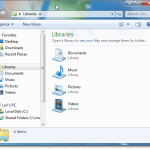
- 1361
- 382
- Sta. Enrique Santiago
El aspecto transparente de vidrio de vidrio aerodinámico en Windows 7 y Vista puede verse bien, pero también puede ralentizar las computadoras que no tienen potentes adaptadores de video. Si el rendimiento de su computadora se ve afectado negativamente por la función Aero Glass, puede acelerar las ventanas y aún así beneficiarse de las características aerodinámicas, como las miniaturas Flip 3D y la barra de tareas. La transparencia de vidrio se puede deshabilitar.
Este artículo le muestra cómo hacer esto en Windows 7 y Vista. El procedimiento es ligeramente diferente en cada sistema.
Tabla de contenidoWindows 7
La siguiente ventana del Explorador de Windows muestra el efecto de transparencia de vidrio aerodinámico en Windows 7. Notará que puede ver el logotipo de Windows en el escritorio a través del borde de la ventana.
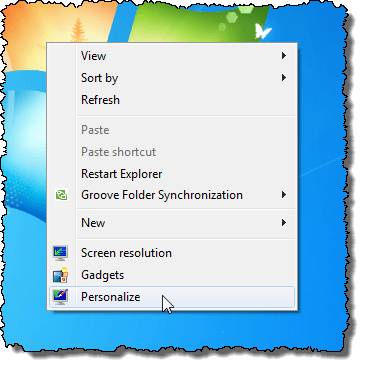
El Personalización pantalla en el Panel de control pantallas. Haga clic en el Color de la ventana Enlace debajo de los temas.
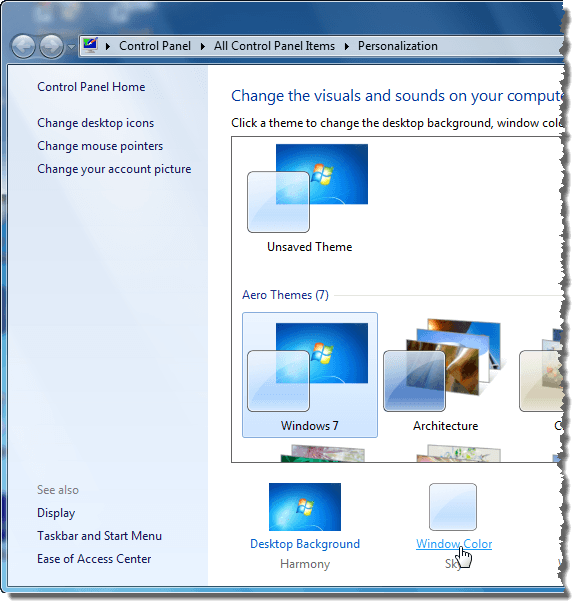
Sobre el Color y apariencia de la ventana pantalla, seleccione el Habilitar transparencia casilla de verificación para que no haya una marca de verificación en la casilla.
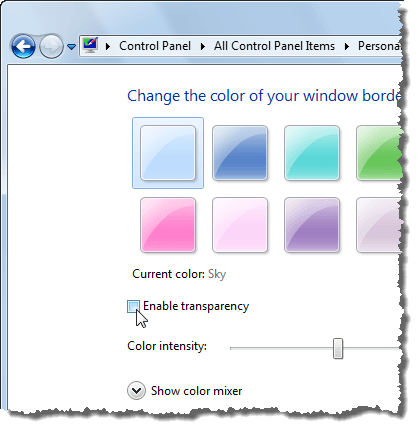
Hacer clic Guardar cambios Para guardar la configuración y cerrar el Color y apariencia de la ventana pantalla.
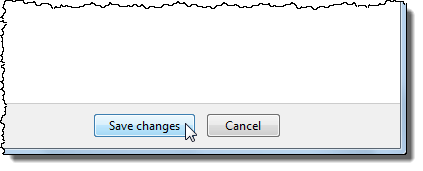
Para cerrar el Panel de control, haga clic en el X botón en la esquina superior, derecha de la ventana.
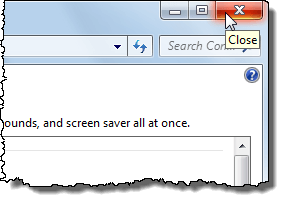
Ahora las bordes en Windows no son transparentes.
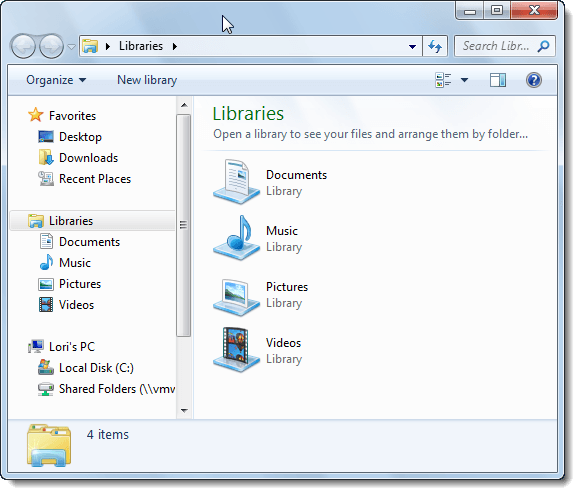
Windows Vista
Aquí hay un ejemplo de una ventana de Explorer de Windows en Windows Vista con la transparencia de vidrio Aero habilitado.
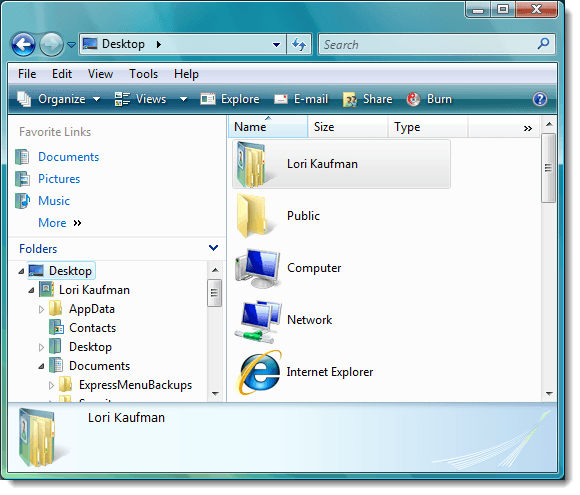
Para deshabilitar la transparencia de vidrio aerodinámico en Windows Vista, haga clic con el botón derecho en un área vacía del escritorio y seleccione Personalizar Desde el menú emergente.
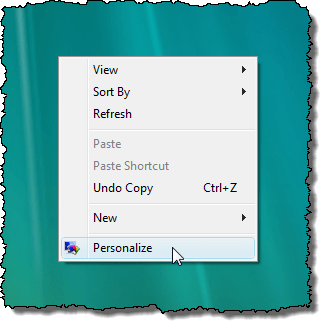
El Personalización pantalla en el Panel de control pantallas. Haga clic en el Color y apariencia de la ventana enlace.
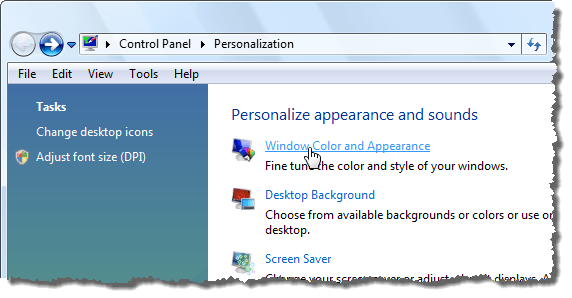
Sobre el Color y apariencia de la ventana pantalla, seleccione el Habilitar transparencia casilla de verificación para que no haya una marca de verificación en la casilla.
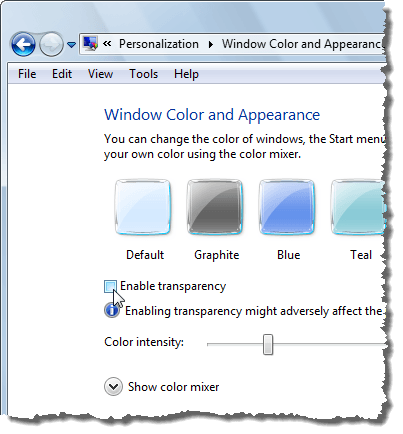
Hacer clic DE ACUERDO Para cerrar el Color y apariencia de la ventana pantalla.
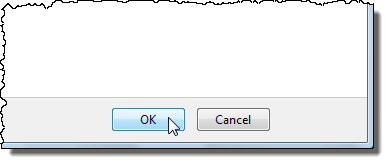
Para cerrar el Panel de control, haga clic en el X botón en la esquina superior, derecha de la ventana.
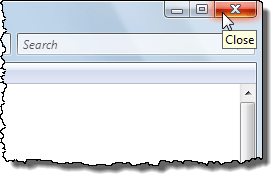
Las fronteras en las ventanas ya no son transparentes.
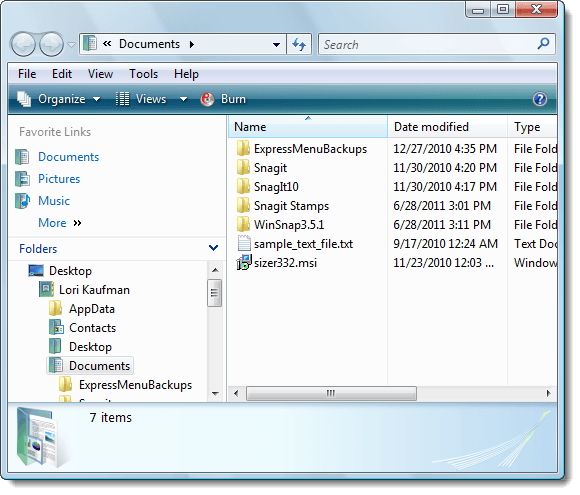
Si no le importa renunciar a un aspecto elegante de la función Aero Glass, puede obtener un poco más de rendimiento de su sistema. Como mencionamos anteriormente, todavía tiene acceso a las funciones aerodinámicas funcionales.
por Lori Kaufman
- « 7 formas de generar una lista de programas instalados en Windows
- Recupere las claves de licencia para el software instalado »

